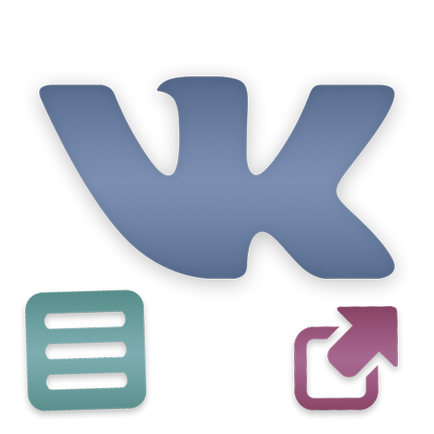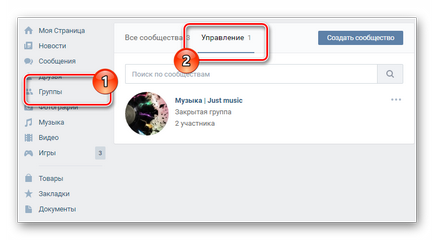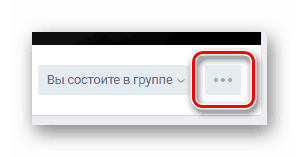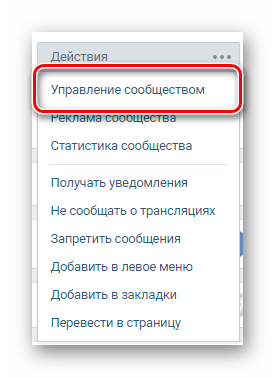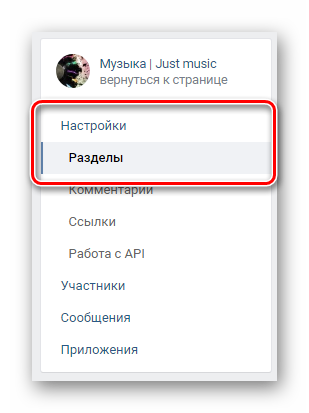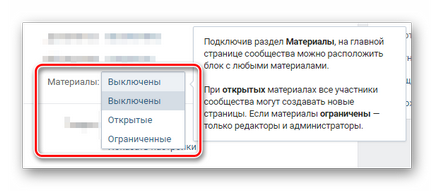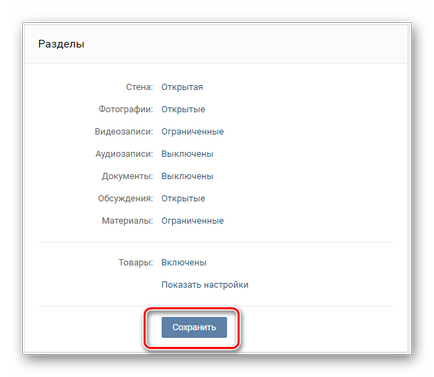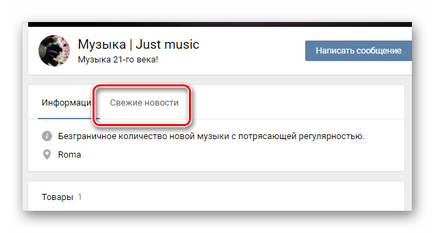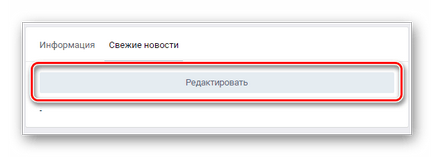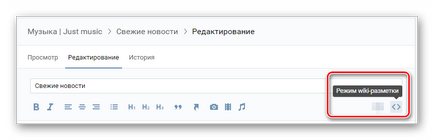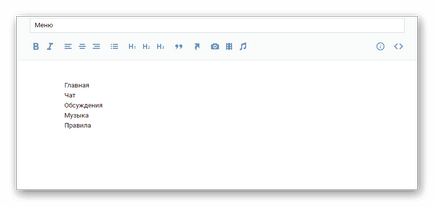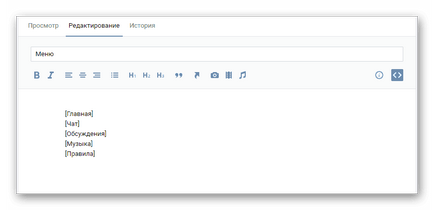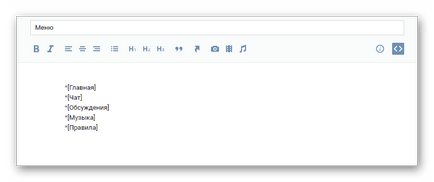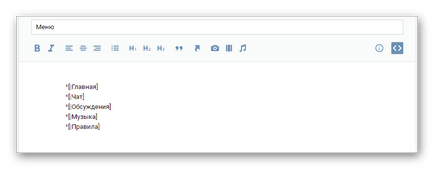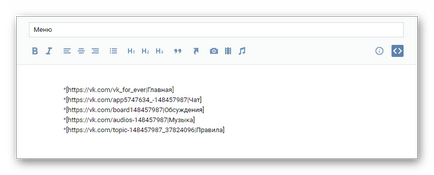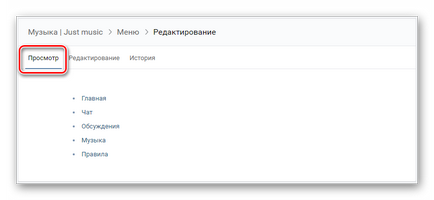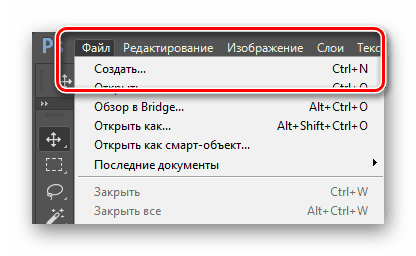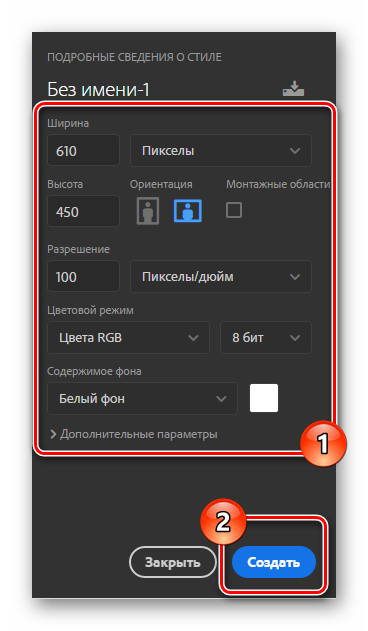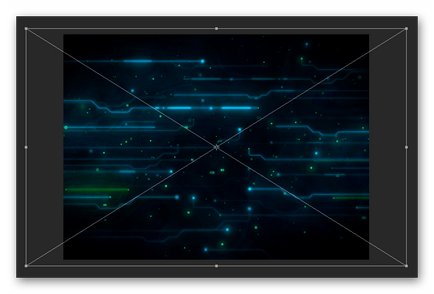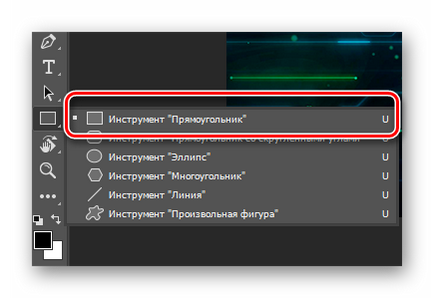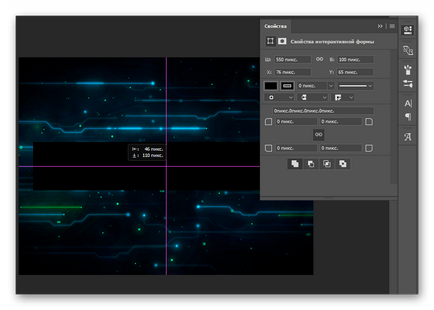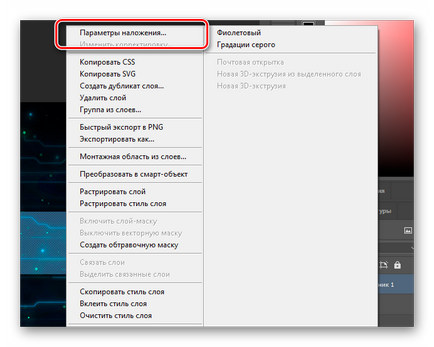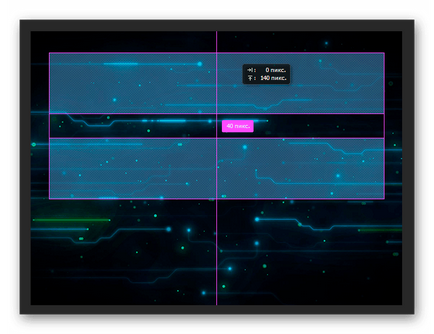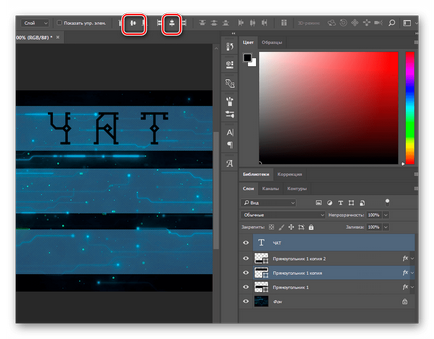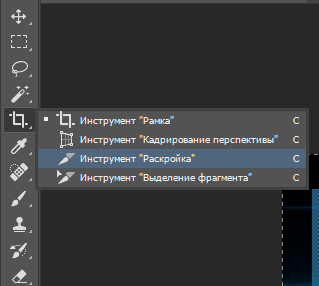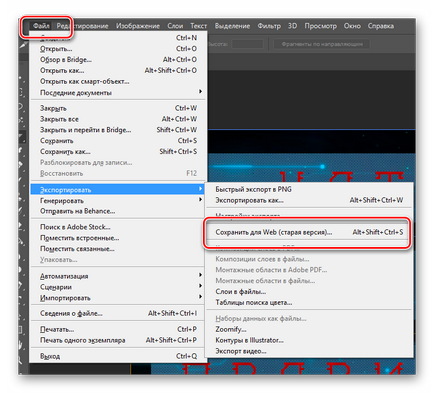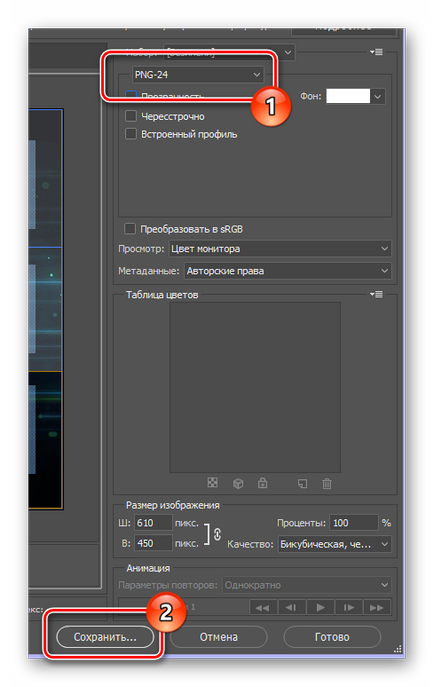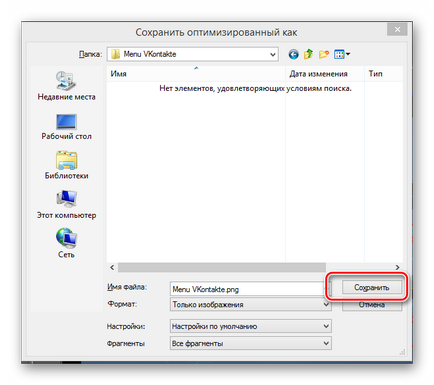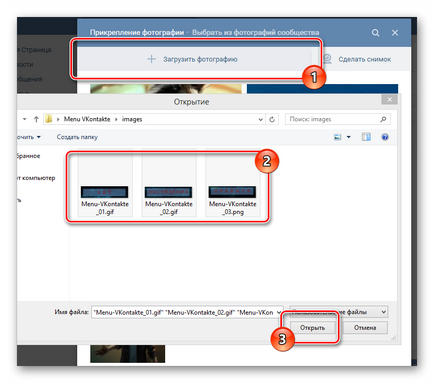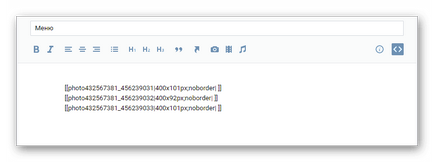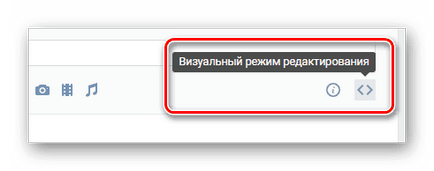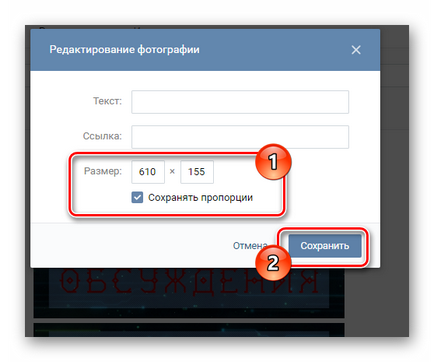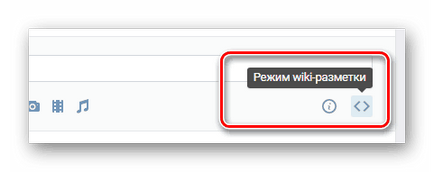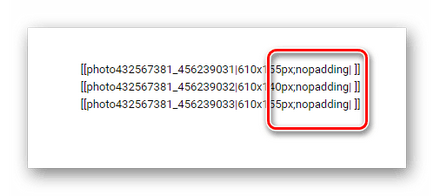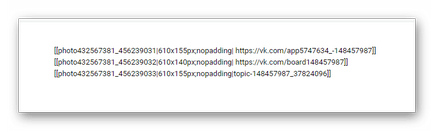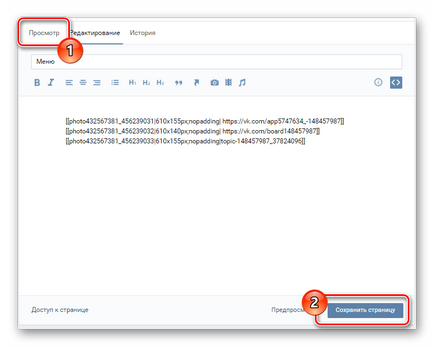În multe grupuri VKontakte este posibil să se întâlnească un bloc de tranziție rapidă la o secțiune sau la o resursă terță parte. Datorită acestei caracteristici, puteți simplifica semnificativ procesul de interacțiune a utilizatorului cu grupul.
Creați un meniu pentru grupul VK
Orice unitate de tranziție creată în comunitatea VKontakte depinde în mod direct de conexiunea preliminară a caracteristicilor speciale utilizate în dezvoltarea paginilor wiki. Din acest punct de vedere se bazează toate celelalte moduri de a crea meniuri.
- Pe site-ul VC accesați pagina "Grupuri". treceți la fila "Management" și accesați publicul dorit.
Faceți clic pe pictograma "...". aflat sub imaginea principală a publicului.
Accesați secțiunea "Gestionarea comunității".
Din meniul de navigare din partea dreaptă a paginii, treceți la fila "Setări" și selectați sub-elementul "Secțiuni".
Găsiți elementul "Materiale" și le traduceți în starea "Restricționat".
Puteți face "Deschidere". dar în acest caz meniul va fi accesibil pentru editarea de către participanții obișnuiți.
Faceți clic pe butonul "Salvați" din partea de jos a paginii.
Reveniți la pagina principală a comunității și treceți la fila "Fresh News". situate sub numele și statutul grupului.
Faceți clic pe butonul "Editați".
În colțul din dreapta sus al ferestrei care se deschide, faceți clic pe pictograma "<>"Cu un sfat rapid" Wiki-mod de marcare ".
Schimbați denumirea standard a secțiunii "Știri proaspete" la cea corespunzătoare.
Acum, după ce ați terminat lucrarea pregătitoare, puteți trece direct la procesul de creare a unui meniu pentru comunitate.
Meniul text
- În câmpul de text principal din bara de instrumente, introduceți lista secțiunilor care ar trebui incluse în lista de link-uri din meniu.
Fiecare dintre elementele listate este inclus în parantezele de deschidere și de închidere "[]".
La începutul tuturor elementelor din meniu, adăugați un asterisc "*".
Înainte de numele fiecărui element din parantezele pătrate, puneți o singură linie verticală "|".
Între brațul pătrat de deschidere și linia verticală, introduceți o legătură directă spre pagina unde va merge utilizatorul.
Este posibil să se utilizeze atât legături interne de domenii VK.com, cât și linkuri externe.
În partea de jos a acestei ferestre, faceți clic pe butonul Salvați pagina.
În mod obligatoriu, testați-vă meniul și aduceți-l la perfecțiune.
După cum puteți vedea, procedura de creare a unui meniu de text nu este capabilă să provoace probleme și este extrem de rapidă.
Meniul grafic
Se recomandă să respectați parametrii utilizați de noi în cursul acestui manual pentru a evita orice probleme legate de afișarea incorectă a imaginilor.
- Deschideți Photoshop, deschideți meniul "Fișier" și selectați "Creați".
Specificați rezoluția pentru meniul viitoare și faceți clic pe butonul "Nou".
Lățime: 610 de pixeli
Înălțime: 450 pixeli
Rezoluție: 100 pixeli / inch
Dimensiunile imaginii dvs. pot varia în funcție de conceptul meniului pe care îl creați. Cu toate acestea, rețineți că atunci când se întinde o imagine într-o partiție wiki, lățimea fișierului grafic nu poate depăși 610 de pixeli.
Glisați o imagine în zona de lucru a programului care va reda rolul fundalului din meniu, întindeți-l la fel de convenabil pentru dvs. și apăsați tasta "Enter".
Nu uitați să utilizați tasta Shift. pentru a scala uniform imaginea.
Faceți clic dreapta pe fundalul principal al documentului și selectați "Merge Visible".
În bara de instrumente, activați dreptunghiul.
Utilizând dreptunghiul. În zona de lucru, creați primul buton, focalizând pe dimensiuni chiar.
Dați butonului dvs. o apariție pe care doriți să o vedeți, utilizând toate caracteristicile cunoscute ale programului Photoshop.
Clonați butonul creat ținând apăsată tasta "alt" și trăgând imaginea în spațiul de lucru.
Numărul de copii solicitate și finalul și locația se bazează pe ideea dvs. personală.
Treceți la instrumentul "Text". dând clic pe pictograma corespunzătoare din bara de instrumente sau apăsând tasta "T".
Faceți clic oriunde în document, tastați textul pentru primul buton și plasați-l în zona uneia dintre imaginile create anterior.
Dimensiunile textului pot fi setate pe orice care satisface dorințele dumneavoastră.
Pentru a centra textul în imagine, selectați stratul cu textul și imaginea dorită, ținând apăsată tasta "Ctrl". și, la rândul său, faceți clic pe butoanele de aliniere de pe bara de instrumente de sus.
Nu uitați să aranjați textul în conformitate cu conceptul de meniu.
Repetați procedura de mai sus în legătură cu butoanele rămase, scriind textul corespunzător denumirii secțiunilor.
Apăsați tasta "C" de pe tastatură sau selectați instrumentul "Pattern" din panou.
Selectați fiecare buton, pornind de la înălțimea imaginii create.
Deschideți meniul "Fișier" și selectați "Salvați pentru Web".
Setați formatul de fișier "PNG-24", iar în partea de jos a ferestrei faceți clic pe butonul "Salvați".
Specificați dosarul în care vor fi plasate fișierele și, fără a modifica câmpurile suplimentare, faceți clic pe butonul "Salvați".
- În secțiunea de editare a meniurilor, pe bara de instrumente, faceți clic pe pictograma "Adăugați o fotografie".
Încărcați toate imaginile salvate în ultima etapă de lucru cu Photoshop.
Treceți la modul de editare vizuală.
Alternativ, faceți clic pe fiecare imagine, setând valoarea maximă posibilă pentru butoane la "Lățime".
Nu uitați să salvați modificările.
Reveniți la modul de editare wiki.
După permisiunea specificată în cod, puneți caracterul ";" și scrieți parametrul suplimentar "nopadding;". Aceasta trebuie făcută astfel încât să nu existe lacune vizuale între imagini.
Dacă trebuie să adăugați un fișier grafic fără o legătură, după parametrul "nopadding" specificat anterior, scrieți "nolink;".
Apoi, introduceți o legătură directă către pagina unde va merge utilizatorul, între primul braț pătrat de închidere și bara verticală, excluzând toate spațiile.
Odată ce unitatea dvs. de control este configurată corect, accesați pagina de pornire a comunității pentru a testa versiunea finală a meniului de grup.
În afară de tot, este de remarcat faptul că puteți specifica întotdeauna detalii despre marcare utilizând secțiunea specială "Ajutor pentru marcare". accesibil direct din fereastra de editare a meniului. Mult noroc!
Mai multe articole pe tema dvs.:
Suntem bucuroși că am reușit să vă ajutăm în rezolvarea problemei.
La rândul tău, și tu ne poți ajuta. chiar ușor.
Articole similare